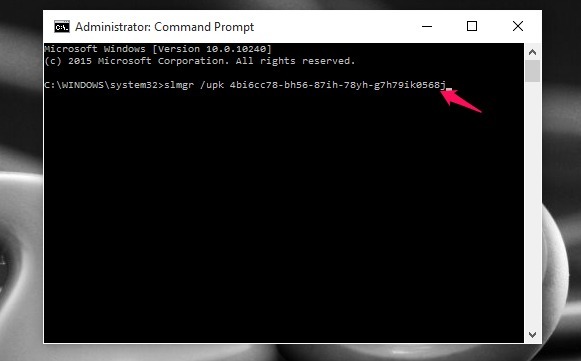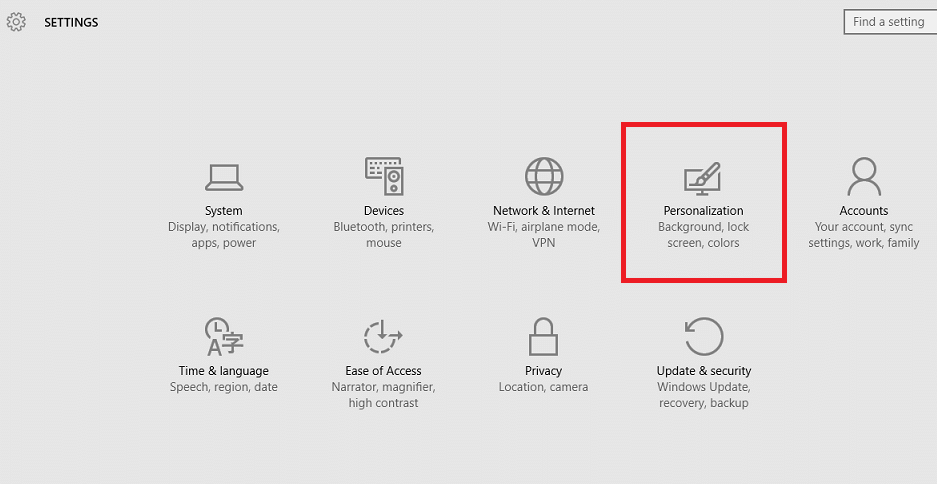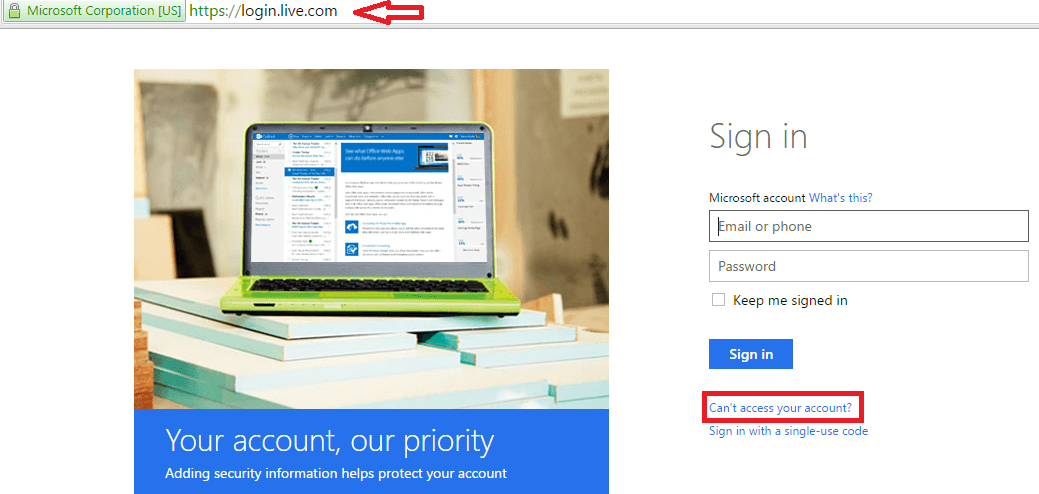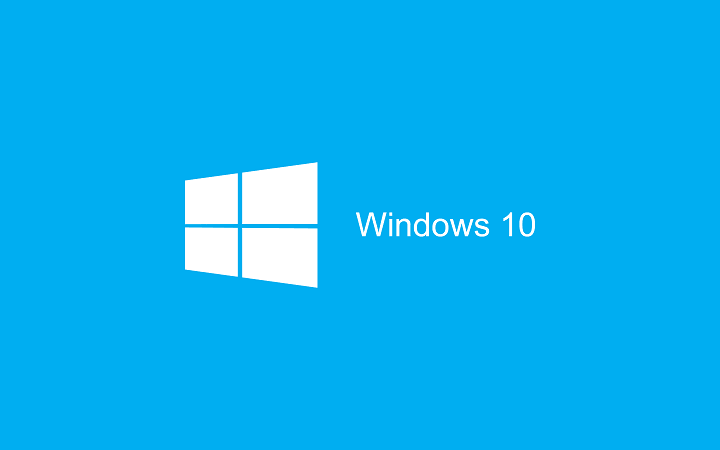
See tarkvara hoiab teie draiverid töökorras ja hoiab teid kaitstuna tavaliste arvutivigade ja riistvaratõrgete eest. Kontrollige kõiki draivereid nüüd kolme lihtsa sammuga:
- Laadige alla DriverFix (kontrollitud allalaadimisfail).
- Klõpsake nuppu Käivitage skannimine leida kõik probleemsed draiverid.
- Klõpsake nuppu Draiverite värskendamine uute versioonide saamiseks ja süsteemi talitlushäirete vältimiseks.
- DriverFixi on alla laadinud 0 lugejaid sel kuul.
Windows 10 on praegu saadaval kõigi Windows 8.1 ja Windows 7 kasutajate jaoks tasuta täiendusena, kuid tasuta täiendamise periood lõpeb varsti. Pärast tasuta täiendusperioodi lõppu on ainus viis Windows 10 hankimiseks oma koopia ostmine, kuid on veel üks viis, kuidas Microsoft Windows 10 pärast Windows 10 täiendusperiood lõpeb 29. juulil.
Nagu teate, saavad tasuta uuendada ainult Windows 7 ja Windows 8.1 seaduslike koopiate omanikud, kuid saate ka laadige Windows 10 tasuta alla, isegi kui te ei vasta nõutavatele tingimustele, või isegi kui te ei kasuta Windowsi operatsioonisüsteemi üleüldse.
Microsoft testib oma Insideri programmis Windows 10 pidevalt uute värskendustega ja alati on nõudlus veel testijate järele, kes proovivad uusi funktsioone enne nende avalikkuse ette ilmumist. Kõik Insideri liikmed saavad Windows 10 legaalselt alla laadida ja installida ning seda oma arvutis tasuta kasutada.
Insidersi programmiga liitumiseks ja uute Windows 10 värskenduste testimiseks pole mingeid erilisi nõudeid, seega isegi siis, kui see teile ei kuulu Windows 7 või Windows 8.1 või isegi kui te Windowsi üldse ei kasuta, saate Windows 10 siiski tasuta saada, liitudes Insidersi programmiga.
LOE KA: Kuidas aktiveerida Windows 10, kui asendate oma emaplaadi
Laadige Windows 10 tasuta alla ja liituge Insidersi programmiga
Windows 10 tasuta hankimine ja Insidersi programmiga liitumine on üsna lihtne ja saate seda teha järgides neid lihtsaid samme:
- Külasta https://insider.windows.com/.
- Klõpsake nuppu Alustama nupp ja sisestage oma Microsofti konto kasutajanimi ja parool.
- Lugege teenusetingimusi ja kontrollige oma huviala.
- Klõpsake nuppu PC nuppu.
- Kerige alla Veel valikuid ja klõpsake nuppu Windowsi siseringi sait link.
- Kerige lõpuni alla ja valige, millise järgu soovite alla laadida.
- Nüüd valige oma keel ja valige eelvaate kliendi versioon, mille soovite alla laadida. Kui teil on 64-bitine süsteem, soovitame parima jõudluse saavutamiseks alla laadida 64-bitine versioon.
- Allalaadimisprotsess algab, kuid kuna Windows 10 .iso fail on mõnevõrra mahukas, peate võib-olla allalaadimise lõpuleviimist veidi ootama.
- Kui .iso-fail on alla laaditud, peate selle DVD-le kirjutama või looma käivitatava USB-mälupulga.
- Kui soovite faile säilitada, sisestage lihtsalt Windows 10 DVD või USB-mälupulk ja käivitage setup.exe sellest. Kui soovite installida puhta faili ja eemaldada kõik failid, määrake USB või DVD esimeseks BIOS-i käivitusseadmeks ja installige Windows 10. Kuidas seda teha, kontrollige üksikasjalikke juhiseid oma emaplaadi kasutusjuhendist.
- Pärast Windows 10 eelvaate installimist saate seda kasutada nii kaua kui soovite.
Windows 10 Insider Preview ja Windows 10 lõpliku väljalaske osas oli olnud teatud segadusi. Kasutajad arvasid, et Insideri programmiga liitudes saavad nad ehtsa Windows 10 litsentsi, kuid see pole nii. See küsimus tekitas palju segadust, seetõttu ka Microsofti oma Gabe Aul andis selles blogipostituses oma selgituse.
Kui soovite kasutada Windows 10 eelvaadet ja olla Insideri liige, saate seda teha nii kaua kui soovite, olenemata sellest, millist Windowsi versiooni te praegu kasutate kasutades, kuid kui soovite lahkuda Insidersi programmist ja saada ehtsa Windows 10 litsentsi, peate Windows 8 või Windows 7 ehtsast koopiast värskendama nagu kõik muud.
Windows 10 tasuta versiooni hankimine pole nii keeruline ja tasuta Windows 10 eelvaade on allalaadimiseks saadaval ilma piiranguteta. Ainult Windows 10 eelvaate probleem võib olla aeg-ajalt vigu ja vähe probleeme, kuid saate seda kasutada ilma piiranguteta.
- LOE KA: Nüüd saate Windows 10 aktiveerida oma Windows 7, 8 või 8.1 võtmega